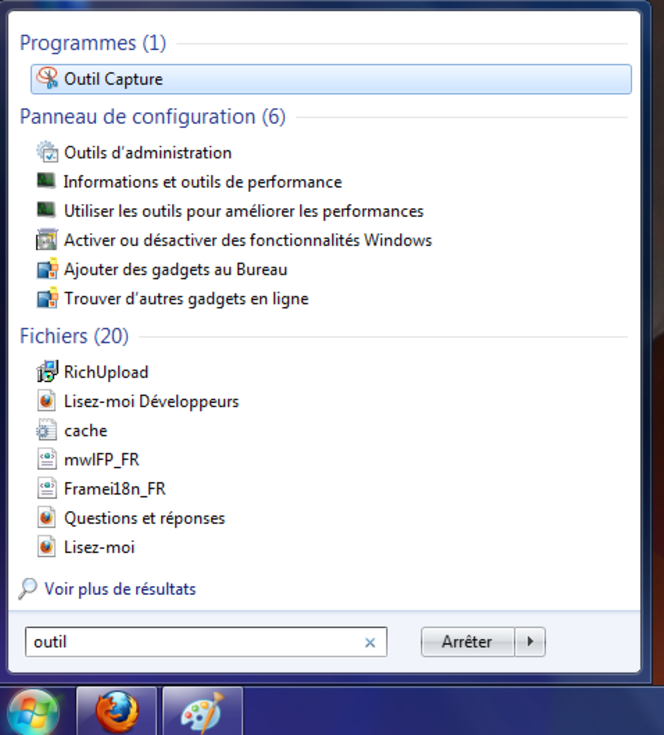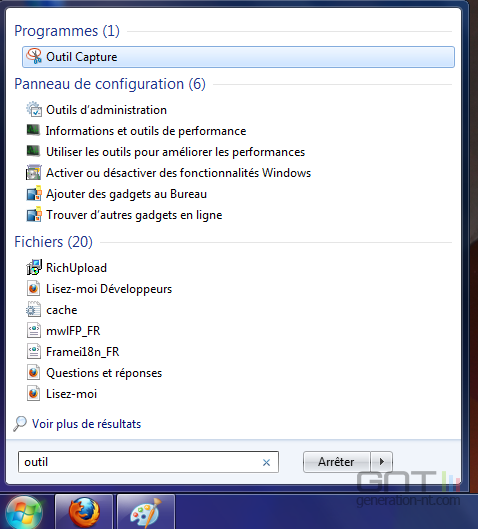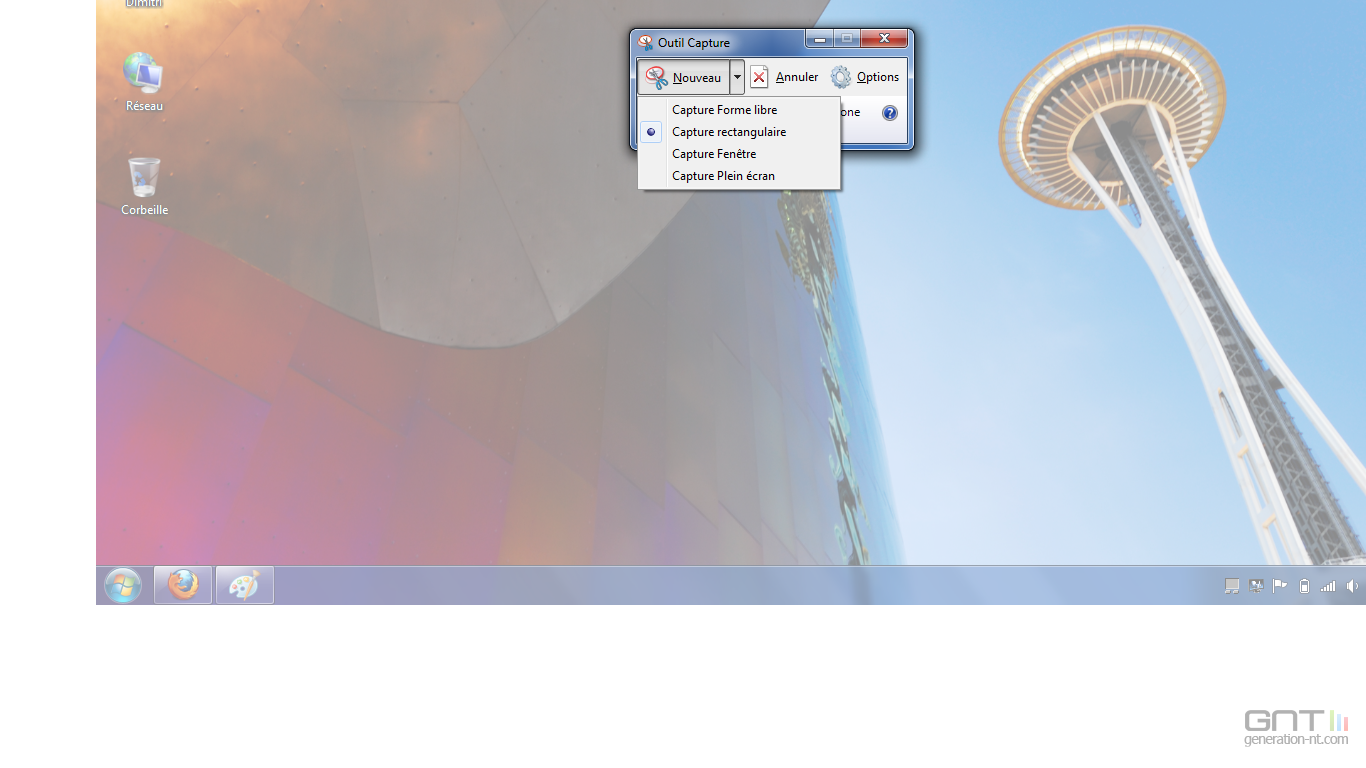Vous ne le savez peut-être pas, mais le système d’exploitation Windows 7 intègre un outil de capture d’écran. Pas besoin donc de recourir à un logiciel tiers si vous recherchez un peu mieux que le bon vieux bouton impression d'écran.
Pour charger l'outil de capture d'écran intégré à Windows, il suffit de saisir la requête " Outil " dans le champ de recherche en temps réel du menu Démarrer avant de sélectionner le résultat " Outil Capture ".
L'outil se lance alors. De là, il ne reste plus qu'à choisir entre une capture avec forme libre, une capture avec format rectangulaire, une capture de la fenêtre active et une capture de tout l’écran grâce au menu, avant de réaliser la capture, de la modifier et de la sauvegarder à l'aide de Paint. Une fois réalisée, la capture est en effet chargée automatiquement dans l'outil de dessin de Windows.